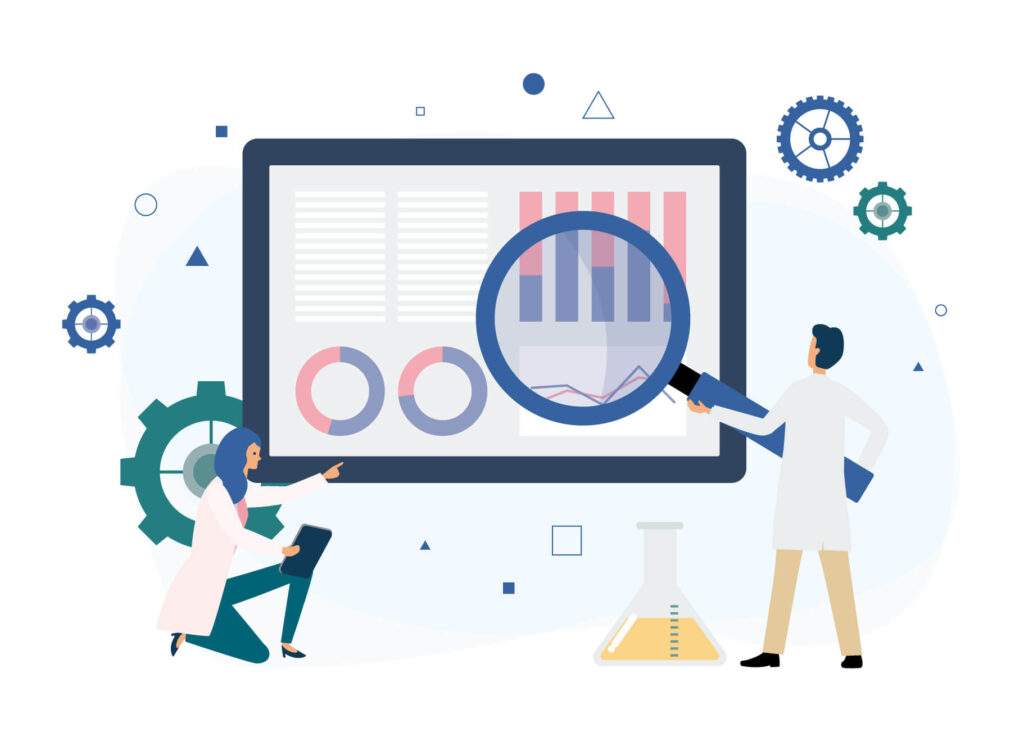
- WordPressでURL変更したけど、他にしておくことはある?
- URLが変わったらこれまでのSEO評価ってどうなるの?
- Google Search Consoleのアドレス変更通知ってなに?
こんなお悩みを解決します!
この記事で解説するWordPressでURL変更後にやるべきことを理解しておけば、サイト運用からしばらく経過してアクセスが集まり始めているサイトでも、SEO評価への影響を最小限にURLを変更することができるようになりますよ!
ネット上にはWordPressでURLを変更する方法を紹介している記事はたくさんありますが、いずれもURLを変更したあとにやるべきことまでは詳しく書いていない記事が多いです。
URLを変更したら終わりではないので、しっかり理解しておきましょう!
WordPressでURLは変更しないほうがいい
WordPressでURLを変更する方法として、ネット上では以下の方法が様々な記事で紹介されていますが、デメリットまではあまり紹介されていない記事がほとんど。
- WordPress管理画面メニューの設定画面から変更する
- wp-config.phpで設定されたURLを変更
- データベースで設定されたURLを変更
WordPressでURLを変更することは比較的簡単ですが、すでに運用を始めて日がたっているのなら、URLはできるだけ変更しないことをおすすめします。
URLが変わるとSEO評価がやり直し
検索エンジンが各サイトを検索エンジンに登録する際、もちろんですがURLを元にサイトを判断するため、URLが変わると適切な対処をしていない場合は、SEO評価も0からやり直しになってしまいますよ!
「WordPressで数日前にブログを始めたばかり」という場合ならそもそも検索エンジンに登録さえされていないはずなので、URLを変更しても問題ありません。
しかし、運用してからしばらく経過しているサイトはSEO評価に影響が出てしまうため、なるべくURLを変更しないほうがいいです。
どうしてもWordPressのURLを変更したい場合
「どうしてもWordPressのURLを変更したい!」という方は、URL変更後に必ず【301リダイレクト】を設定して、検索エンジンにURLが変更となったことを明示しましょう!
始めてWordPressでブログを運用している方に多いと思いますが、サイトを運用していると、どうしてもURLを変更したくなることってありますよね。
例えば、サイト運用当初はあまり知識もなかったためパーマリンク設定を意識しておらず、日付がURLに設定されているなど。
他にも「商品名が変わった」「サービス名が変わった」など、URLを変更したい場面というのはどうしても出てきてしまいます。
そんな時はちょっと面倒ですが301リダイレクトをしっかり設定することで、SEO評価への影響は最小限にURLを変更することができますよ!
リダイレクトについては以下の記事で詳細に解説しているので、ご覧ください。
リダイレクトとは?【種類・必要な状況・適切な使い分け方】を解説!
リダイレクトを簡単に設定できるおすすめプラグインは以下の記事で解説しています。
WordPressでリダイレクト設定するならプラグイン【Redirection】
ドメインを変更するなら検索エンジンにアドレス変更通知
ドメインを変更する場合は、ページ単位ではなくサイト全体のURLが変更となるため、検索エンジンにアドレス変更通知をしておくことをおすすめします。
ドメイン変更後に旧ドメイン側に301リダイレクトをしっかりと設定しておけば、いつかは検索エンジンの登録内容も書き換わっていきます。
しかし、サイト全体のSEO情報が書き換わるのはいつになるかわかりません。
そのため、検索エンジンにアドレスが変更されたことを通知しておけば、スムーズにSEO評価を新ドメインへ引き継ぐことができるようになりますよ!
Google Search Consoleでアドレス変更通知をする流れ
アドレス変更通知は、検索エンジンとして実質世界シェア率90%を誇るGoogleでだけやっておけばとりあえず問題ありません。
アドレス変更通知をする方法は簡単です。
- WordPressの全記事、全固定ページ、ホームページに対して301リダイレクトをそれぞれ設定
- Google Search Consoleに新ドメインを追加
- Google Search Consoleの旧ドメイン設定からアドレス変更通知
たったこれだけでできます。
Google Search Consoleアドレス変更通知
- Google Search Consoleで左上のサイト選択画面から、移行元となる旧URL(旧ドメイン)を選択
- 左メニューの【設定】をクリック
- 【アドレス変更】をクリック
移行先の新URL(新ドメイン)を選択して、【検証して更新】をクリック。
全ての記事、ページに301リダイレクトが設定されているか検証が行われます。
問題なければ画像のように【合格】が表示されます。
【合格】であれば『移動を確認』をクリック。
移行がスタートします。
このアドレス変更通知による移行はスムーズにSEO評価を移行できるとは言っても、数時間で終わるものではありません。
数日~数ヶ月程度の時間を要するため、あとはほったらかしでOKです。
まとめ
最後に、ご紹介した内容をおさらいしておきましょう。
- 基本的にはURLは変更しないほうがいい
- どうしても変更する場合は必ず301リダイレクト設定をする
- ドメインを変更する場合はGoogle Search Consoleでアドレス変更通知までやる
ご紹介した内容を実践したなら、ドメイン変更によりURLが変わった場合でも、スムーズにSEO評価を引き継ぐことができますよ!
SEO評価が0からになってしまうとこれまでの苦労が水の泡となってしまうため、301リダイレクト設定とアドレス変更通知はしっかりと認識しておきましょう!
WordPressでドメインを変更する手順は以下の記事で解説しているので、ぜひご覧ください。


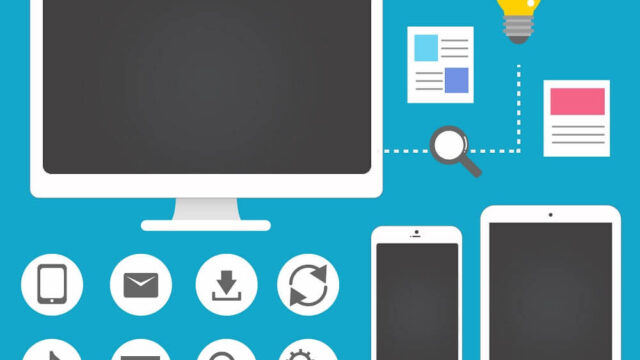
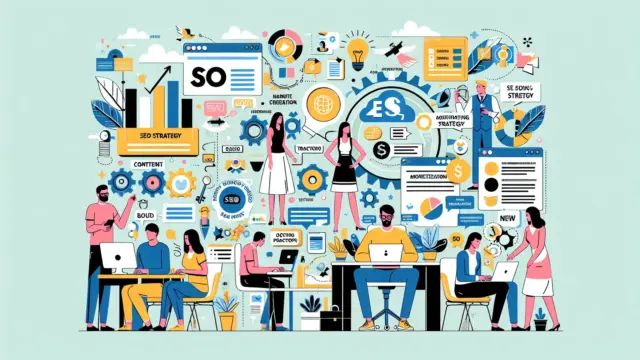
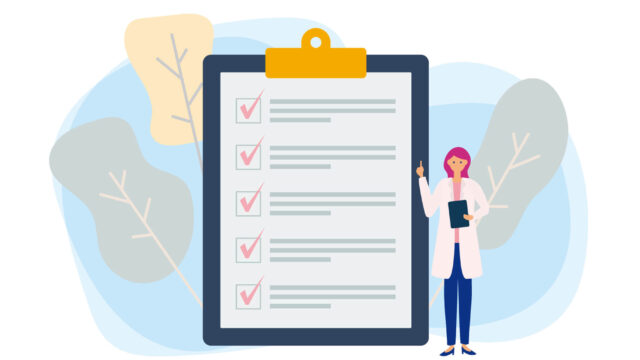

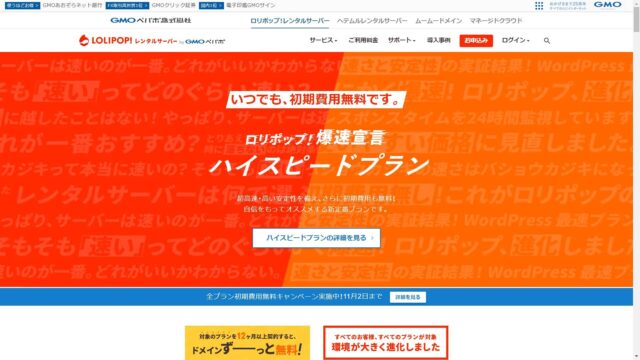

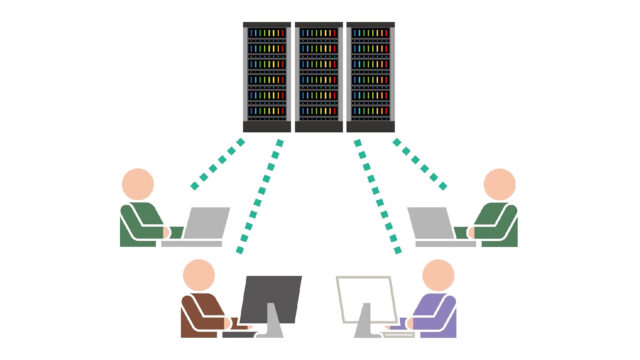
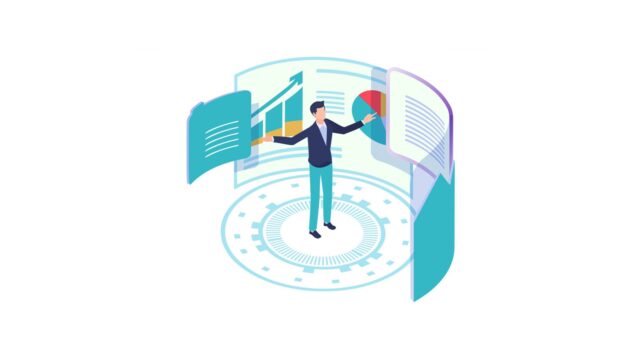
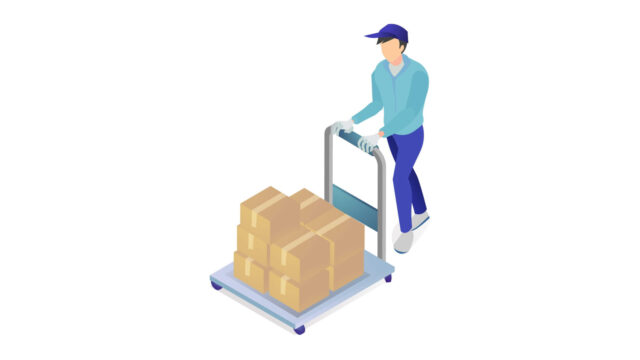
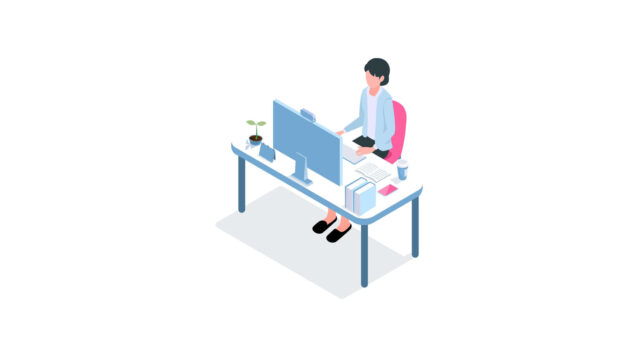
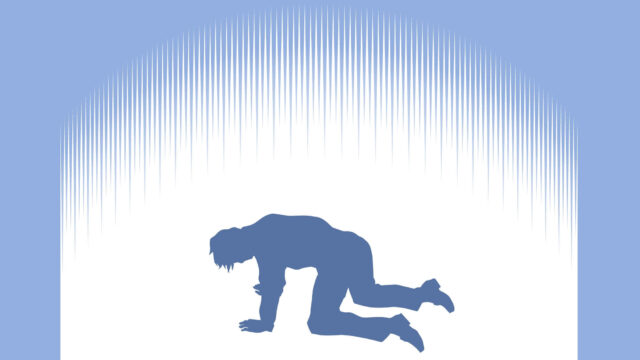

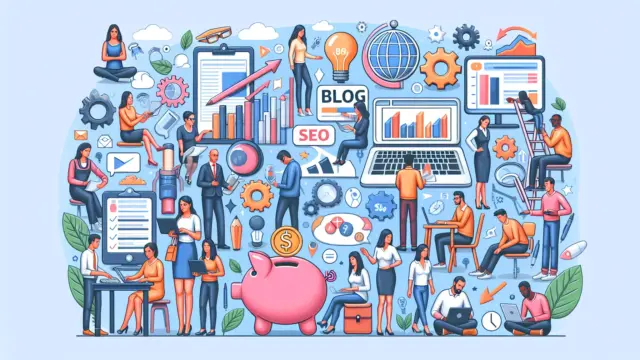
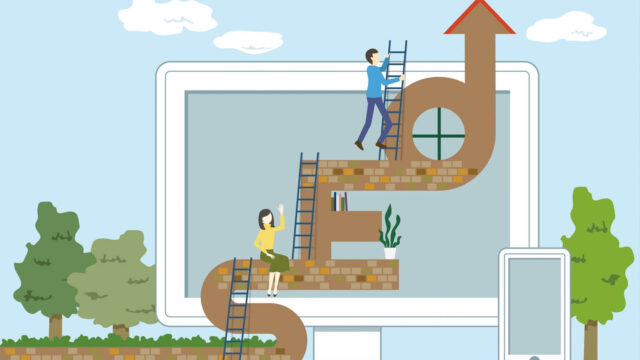
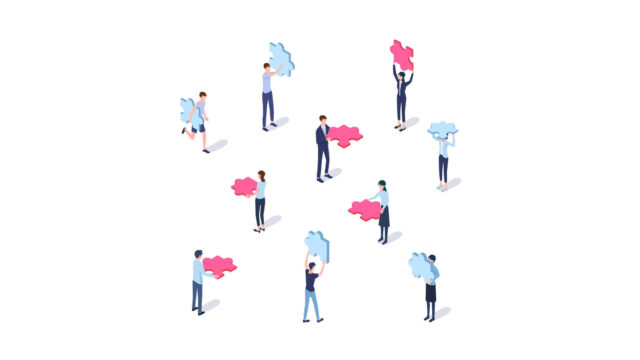



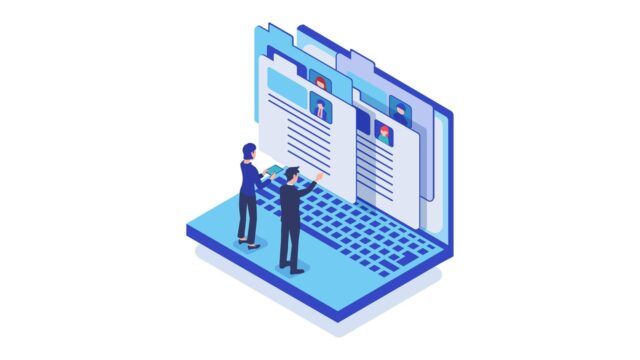



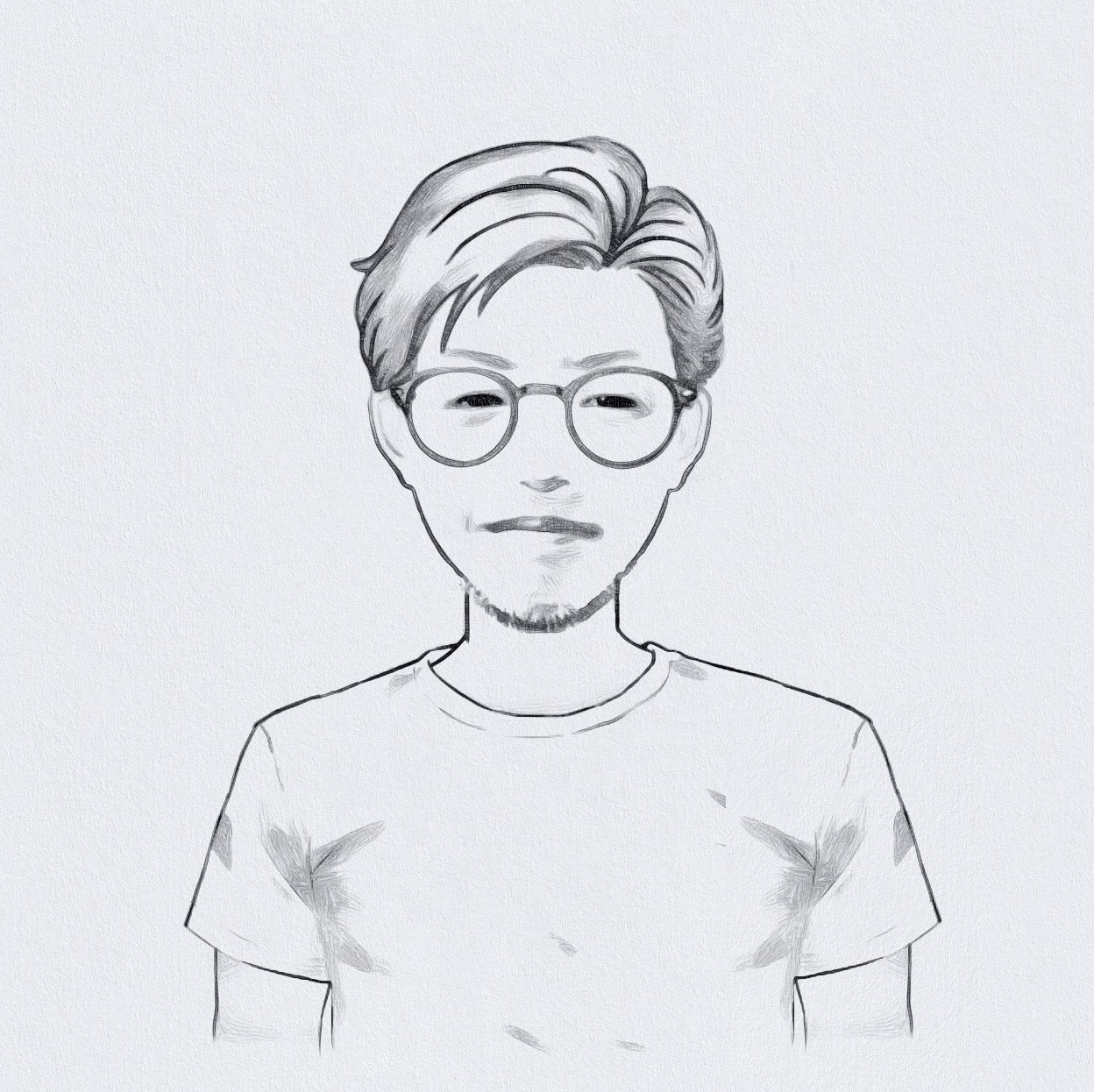

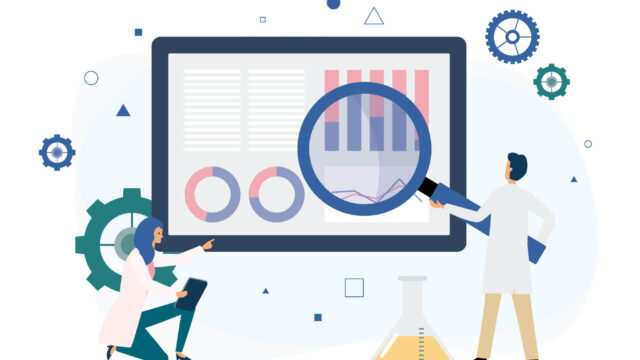


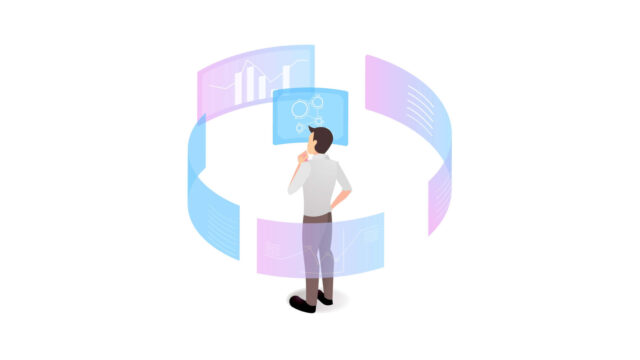
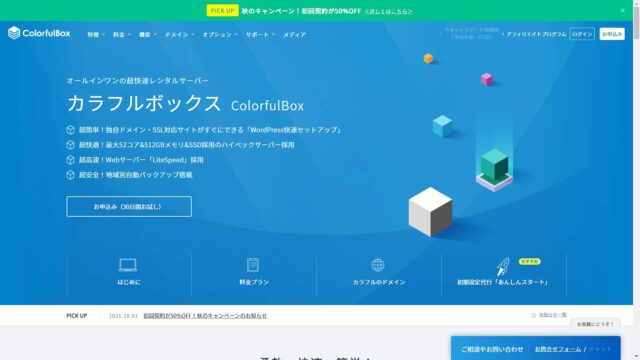

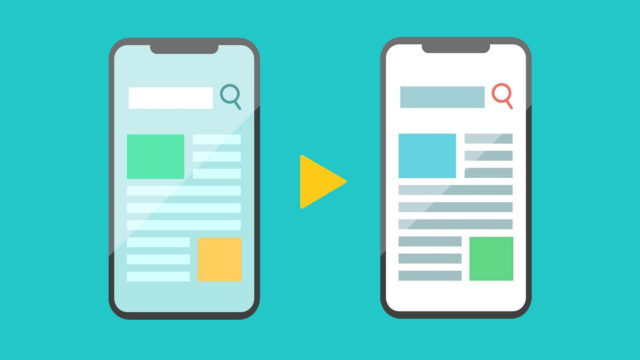
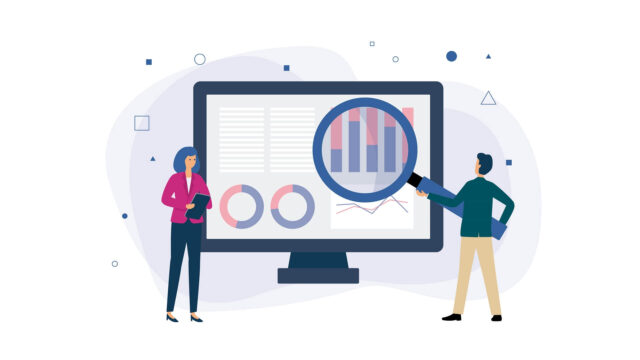


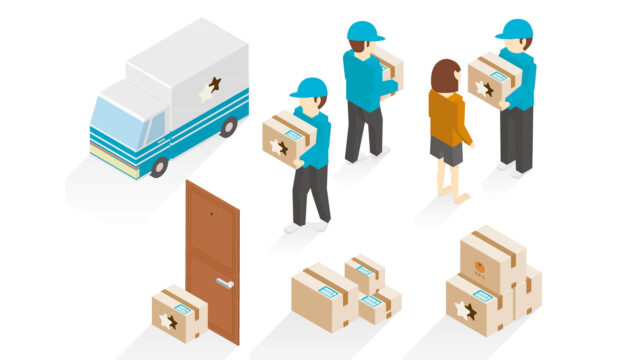


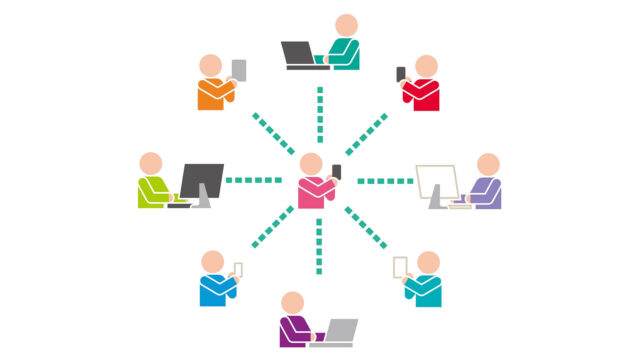
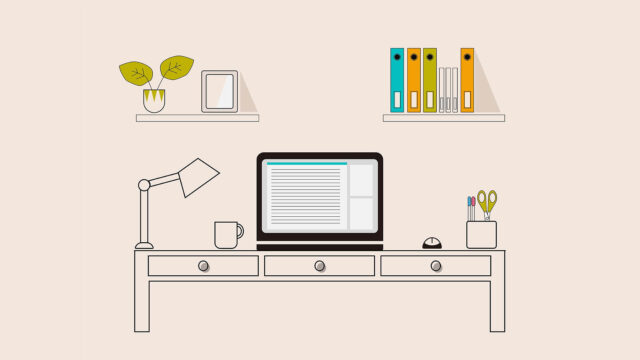
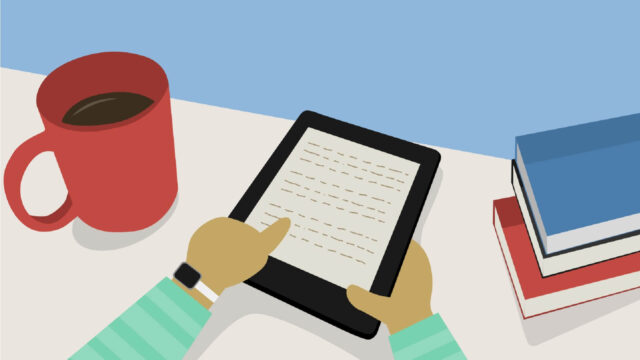
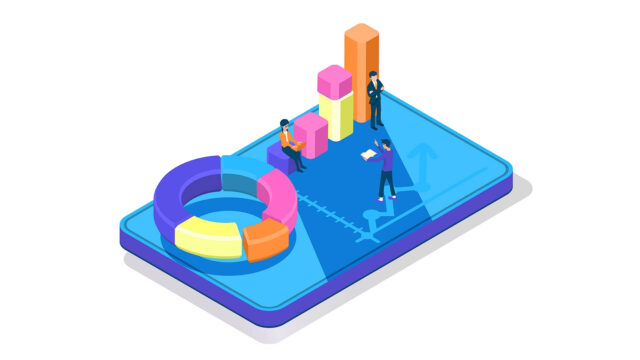
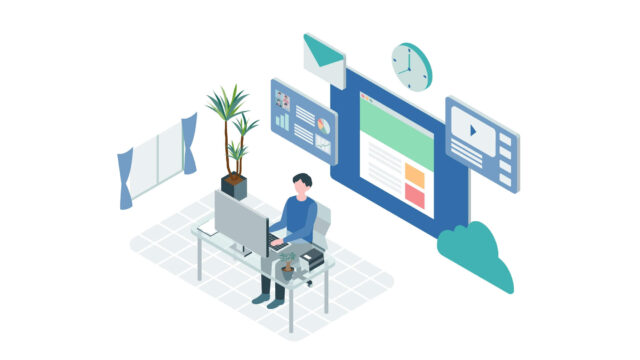

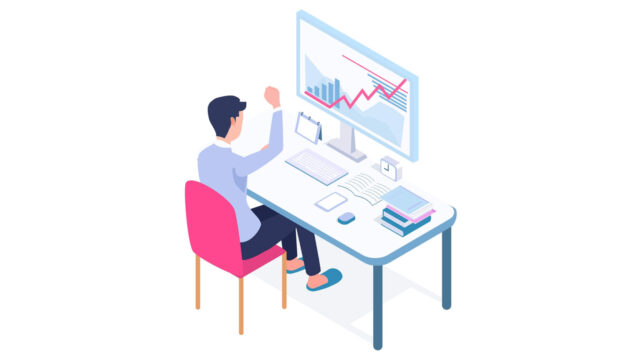

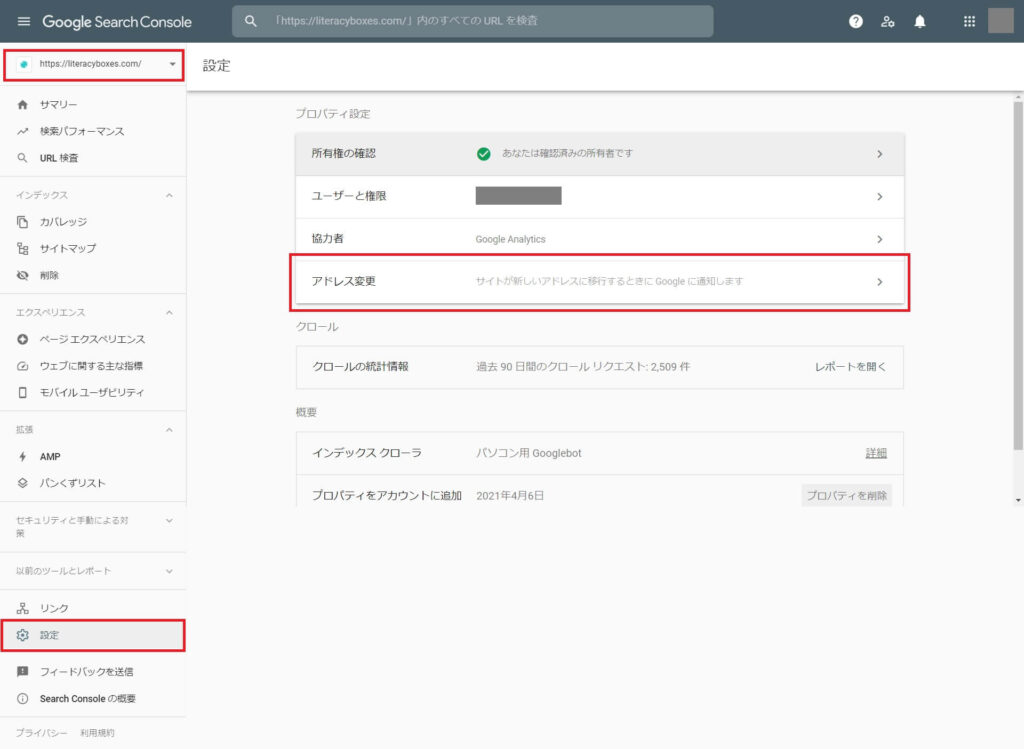
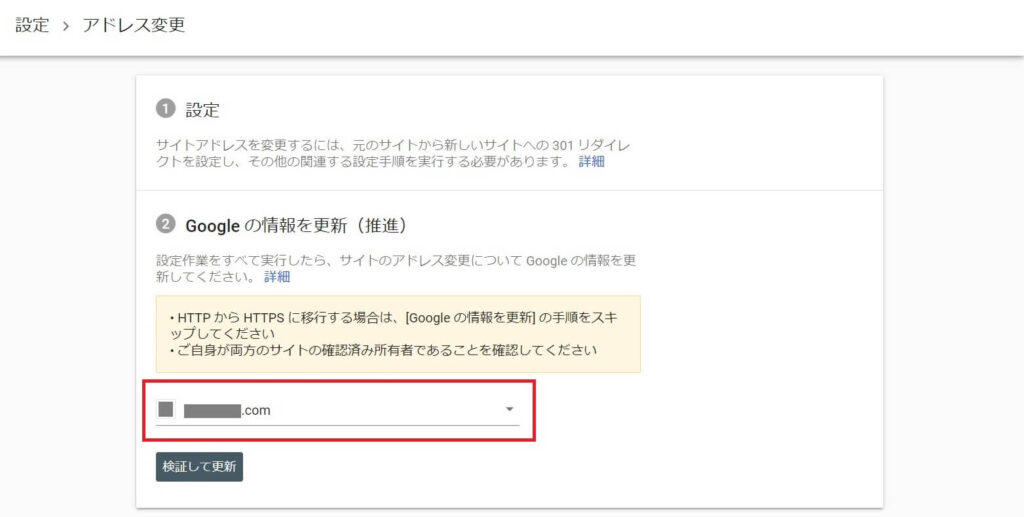
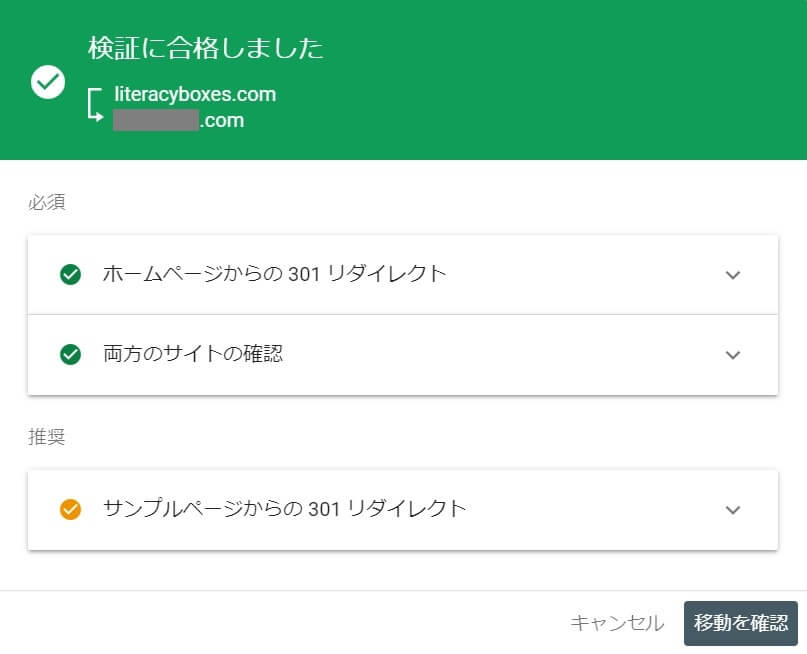

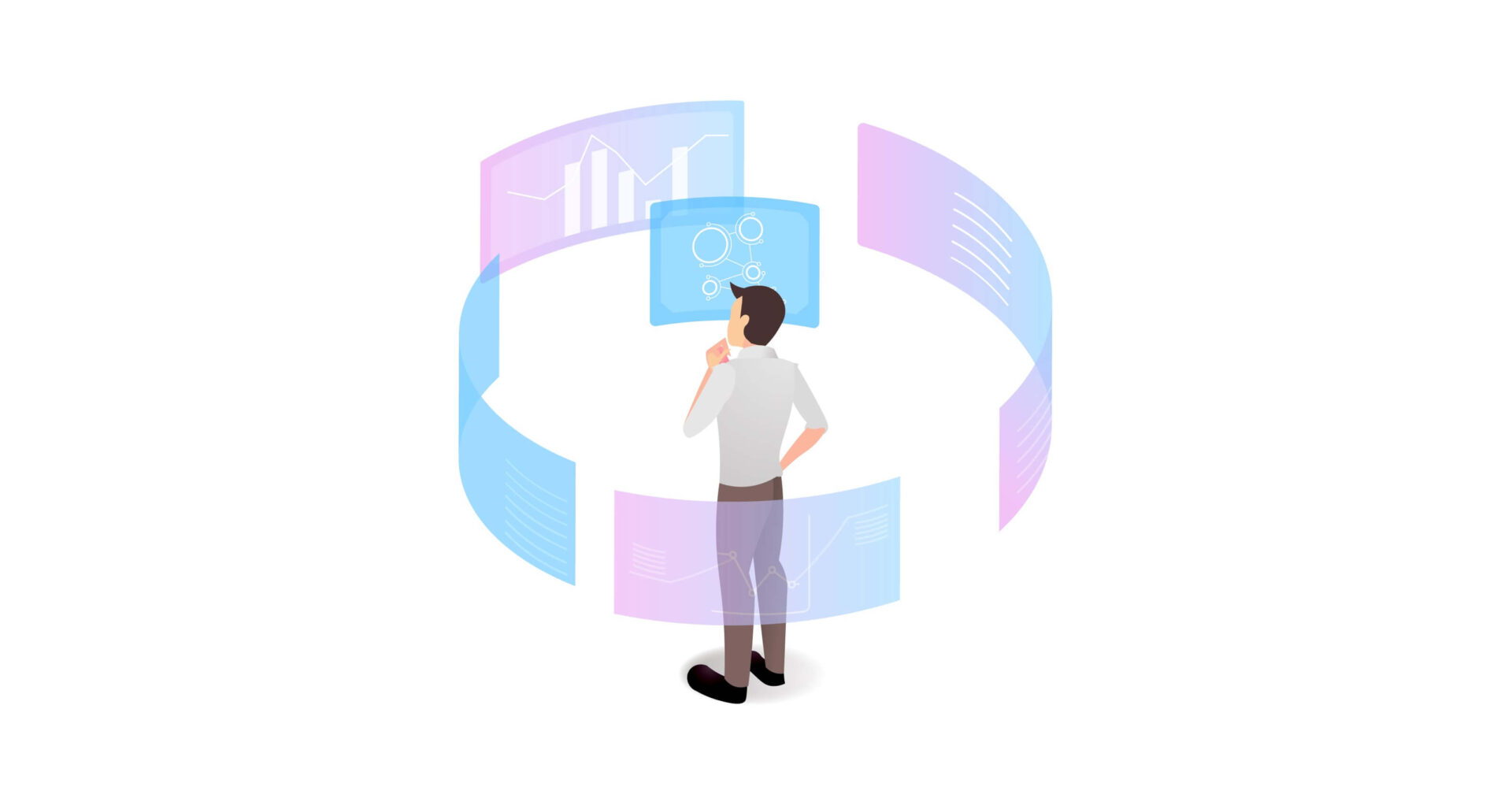

▼ コメント ▼